Что означает синяя стрелка на вашем iPhone?
Если вы только что обновили свой телефон, вы, вероятно, увидите синюю стрелку в строке состояния при использовании Google Maps или других приложений. Эта стрелка может измениться на белую, серую или даже розовую. Но что значит, если стрелка синяя?
Синяя стрелка в строке состояния означает, что приложение или веб-сайт использует или имеет разрешение на использование местоположения вашего iPhone. Белая стрелка также показывает доступ к местоположению, а розовая стрелка означает, что приложение имеет специальный доступ к местоположению только иногда.
Конечно, вы всегда можете изменить статус местоположения вашего iPhone в настройках. Теперь давайте посмотрим, что показывает синяя стрелка состояния, как читать другие символы состояния на вашем iPhone и как отключить определение местоположения вашего устройства или изменить разрешения на определение местоположения для определенных приложений.
Что означает синяя стрелка на iPhone?
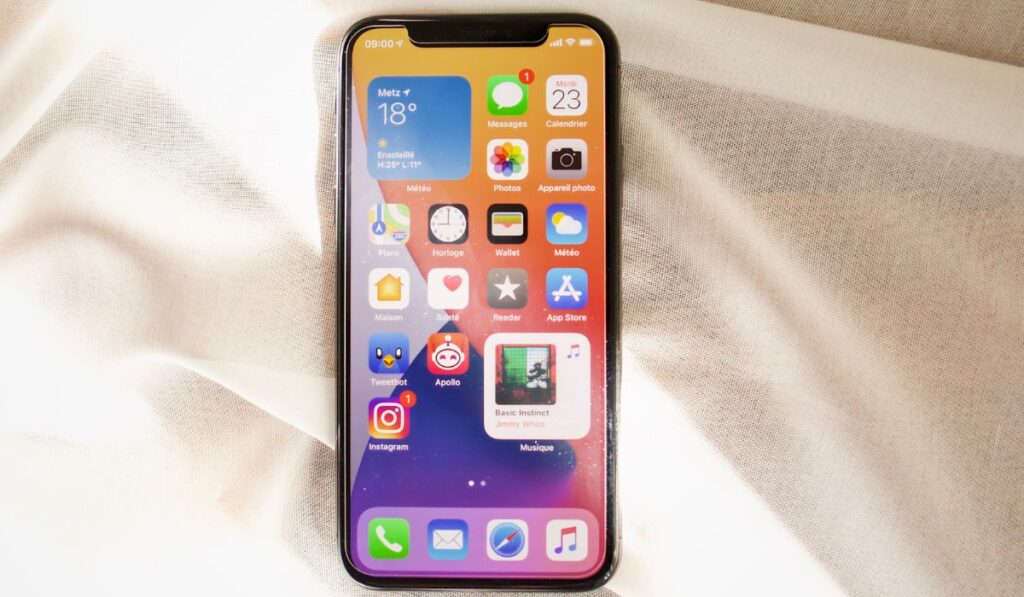
Если вы видите синюю стрелку в строке состояния вашего iPhone при использовании приложения, это означает, что приложение использует ваше местоположение. Синяя стрелка также появляется, когда вы используете веб-сайт и получаете запрос местоположения.
В зависимости от того, предоставили ли вы доступ к местоположению приложению или веб-сайту, эта стрелка может изменить цвет.
Если на вашем iPhone установлена последняя версия iOS, стрелка местоположения может быть синей, белой или розовой. Однако на некоторых устройствах он может иногда меняться на серый или фиолетовый. Вот что означает каждая цветная стрелка на iPhone:
- Синяя стрелка. Сплошная синяя стрелка показывает, что веб-сайт или приложение запросили или в настоящее время используют ваше местоположение.
- Белая стрелка: сплошная белая или прозрачная стрелка появляется, когда вы используете приложение, которому предоставлено разрешение на доступ к вашему местоположению.
- Розовая или фиолетовая стрелка. Розовая стрелка появляется, когда веб-сайту предоставляется доступ к местоположению при определенных условиях.
- Серая стрелка. Серая стрелка показывает, что приложение или веб-сайт недавно получили доступ к местоположению вашего устройства.
Эти стрелки местоположения полезны, поскольку они показывают, какие приложения и веб-сайты могут отслеживать вас. Он также может определить, пытается ли приложение злонамеренно получить доступ к вашему местоположению без разрешения.
Другие символы на iPhone, которые вы должны знать
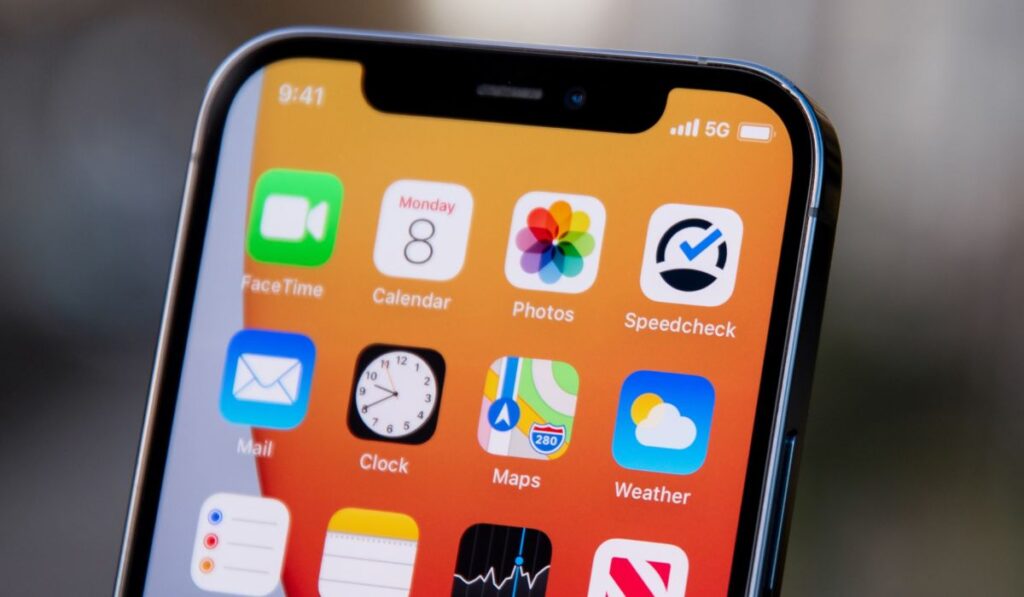
Строка состояния iPhone может быть заполнена несколькими значками одновременно. Эти значки являются полезными ярлыками и указывают на состояние различных функций вашего устройства. Знание того, что представляет собой каждый символ состояния, может дать вам больше информации о вашем iPhone, и вы сразу узнаете, когда что-то не так.
Вот несколько важных символов на вашем iPhone:
- Или значки: эти значки указывают мощность сигнала, исходящего от вашей сети. 4 темные линии представляют сильный сигнал, а 1 или 2 показывают, что сигнал слабый.
- WiFi: сигнал WiFi появится, когда вы подключитесь к сети WiFi. Если рядом с этим символом появляется i, это означает, что Wi-Fi подключен, но интернета нет, или вам необходимо войти в сеть.
- Режим полета: когда режим полета включен, вы не сможете совершать или принимать звонки и подключаться к сотовым данным.
- Не беспокоить: в зависимости от того, какой режим «Не беспокоить» активен, вы не будете получать звонки или уведомления, когда появляется этот символ.
На вашем iPhone есть несколько других символов состояния, но они используются чаще. Если у вас недавно появился iPhone или в новом обновлении появились новые символы статуса, вы можете выяснить, что они означают, в настройках устройства.
Как изменить статус вашего местоположения
Если вы хотите отключить определение местоположения вашего iPhone или запретить доступ к определенному приложению, вы можете сделать это в настройках служб определения местоположения.
Вот как отключить службы определения местоположения на вашем устройстве:
- Откройте приложение «Настройки».
- Выберите Конфиденциальность.
- Нажмите «Службы геолокации» и с помощью ползунка отключите ее.
Однако вам не всегда нужно отключать определение местоположения на вашем устройстве, и вам может потребоваться только ограничить доступ определенных приложений к местоположению вашего устройства.
Вот как отключить разрешения на определение местоположения приложения на вашем iPhone:
- Откройте приложение «Настройки» и выберите «Конфиденциальность».
- Щелкните Службы геолокации. Вы увидите список установленных приложений и разрешений на их местоположение.
- Нажмите на приложение, которому вы не хотите предоставлять доступ к местоположению, и выберите «Никогда», «Спросить в следующий раз» или «Когда я поделюсь».
- Если вы хотите включить доступ к местоположению для определенного приложения, выберите «Всегда» или «При использовании приложения».